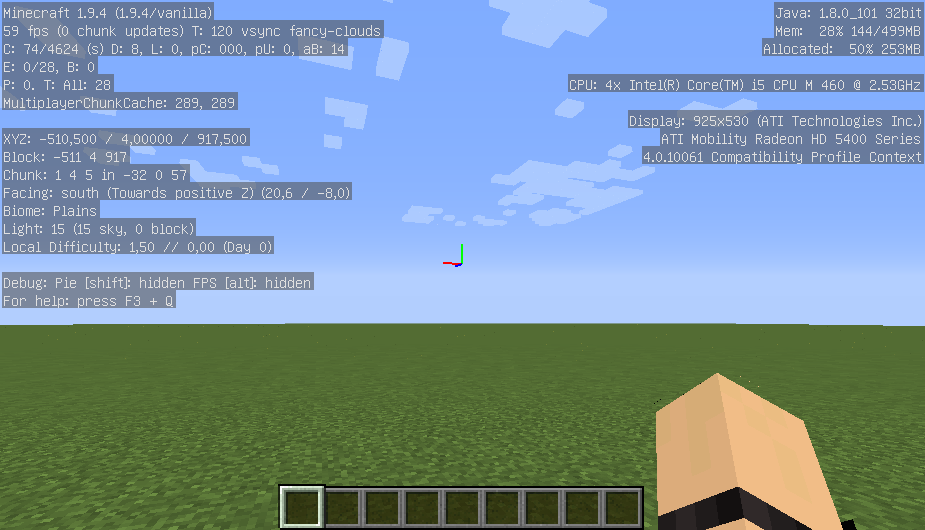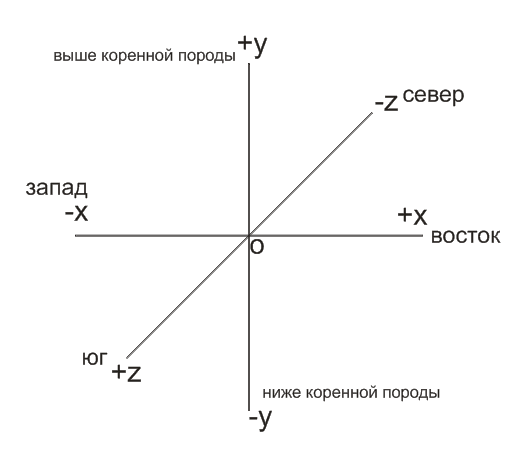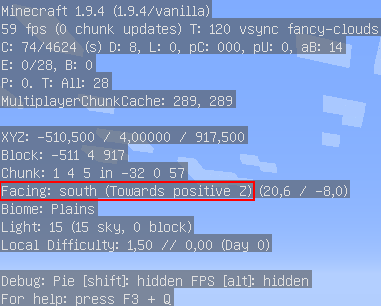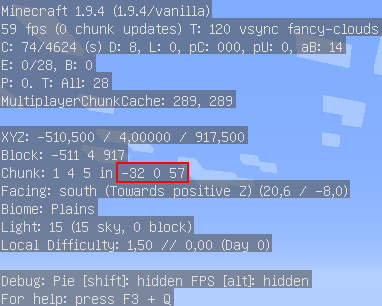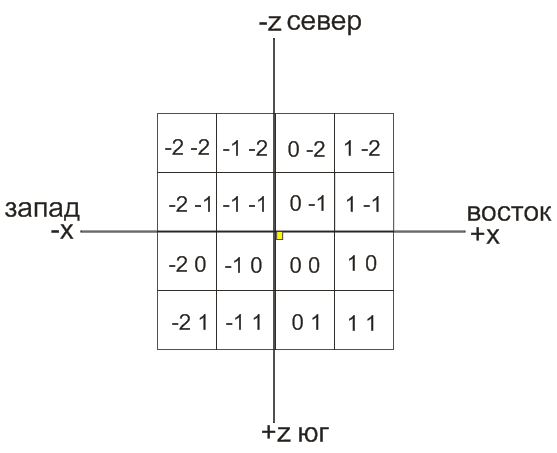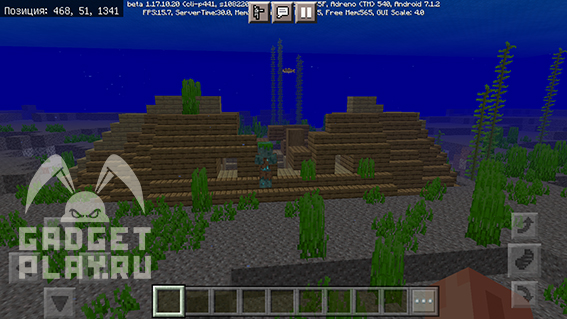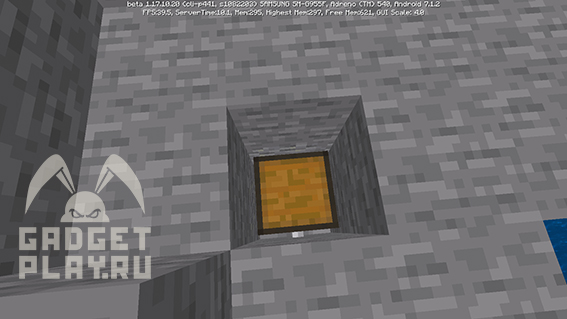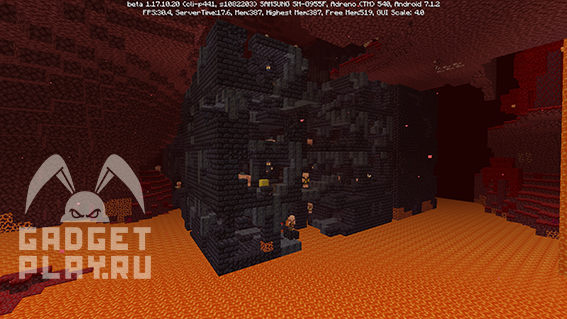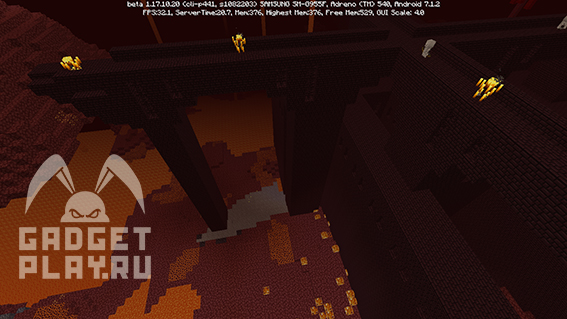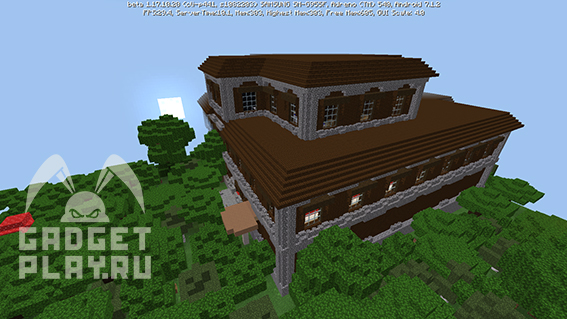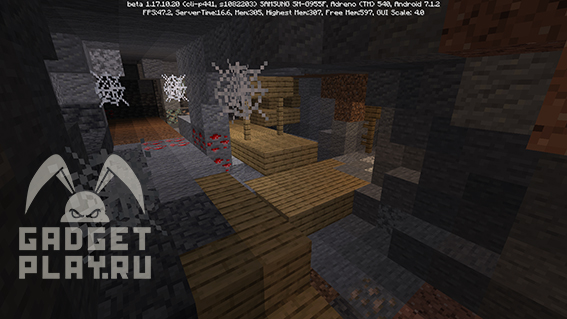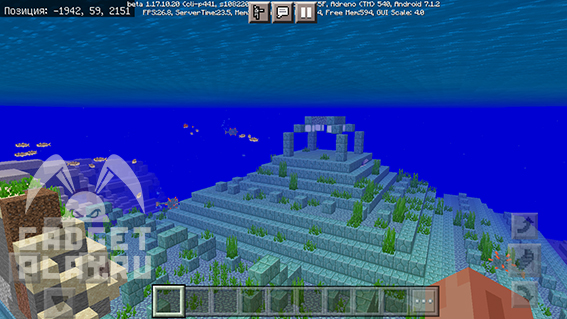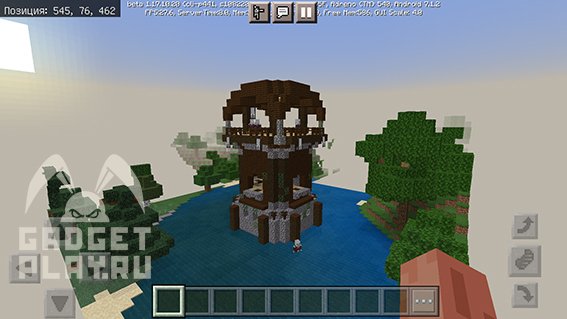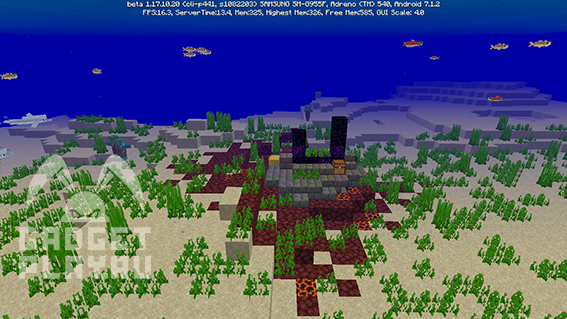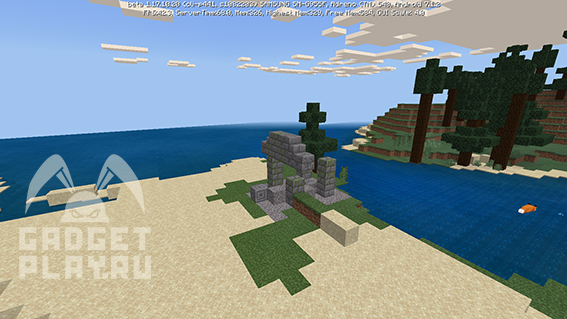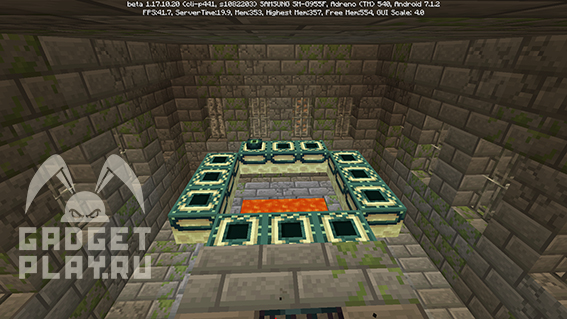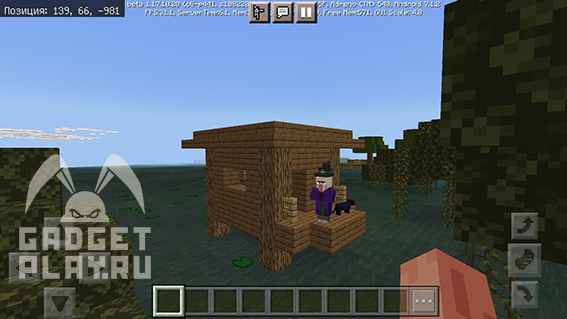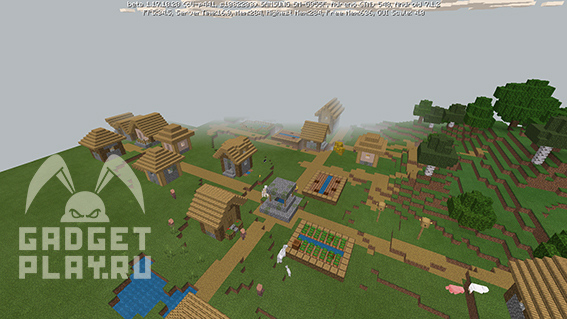как узнать позицию игрока в майнкрафт
Координаты
Экран отладки. Слева отображаются координаты игрока.
Содержание
Трёхмерная система координат [ ]
Minecraft использует трёхмерную систему координат, оси которой обозначены как X, Y и Z. Оси Z и X отмеряют горизонтальные направления, Y отмеряет вертикальное направление (или, проще говоря, абсолютную высоту). Точка с координатами x=0, z=0, y=0 (точка О) является началом отсчёта, в котором пересекаются три взаимно перпендикулярные оси.
У каждой оси есть положительное и отрицательное направление. Положительные направления:
Координаты могут принимать любые рациональные значения. [1] Они находятся в строке XYZ.
Также координаты можно увидеть и в строке «Block», но они даны в виде целых чисел.
Стороны света и направление взгляда [ ]
Взгляд игрока может быть обращён или на север (north), или на восток (east), или на юг (south), или на запад (west).
Направление взгляда на какую-либо сторону света отображено в строке «Facing».
Расположение строки «Facing» на экране отладки
Горизонтальный и вертикальный угол [ ]
В красной рамке — горизонтальный угол, в синей — вертикальный.
В игре существует два типа углов: в горизонтальной плоскости (горизонтальные) и в вертикальной плоскости (вертикальные). У угла есть вершина и две стороны. Вершина — сам игрок. А две стороны — это ось и направление взгляда.
Углы в Minecraft измеряются в градусах (°), и также, как координаты, являются рациональными числами.
Горизонтальный угол (азимут) [ ]
Вертикальный угол [ ]
Схема вертикального угла [2]
Координаты чанков [ ]
В Minecraft у каждого чанка (территории 16 на 16 блоков) есть свои координаты X, Y, Z.
Расположение координат чанков на экране отладки:
Горизонтальные координаты [ ]
Самая левая координата — X, самая правая — Z. Именно на них надо ориентироваться при определении местоположения чанка в игровом мире. Вообще, координаты чанка, в котором находится игрок, вычисляются по формуле:
Или, словами, координата X (или Z) чанка равна целой части частного от деления координаты X (или Z) (на которой находится игрок) на 16.
Например, подставим значения из скриншота, где игрок находится на x=-510,5; z=917,5:
Вертикальная координата [ ]
Координата Y куска чанка, в котором находится игрок, расположена между значениями X и Z. Куски чанка разграничиваются каждые 16 блоков от коренной породы. Вычисляется высота куска по формуле:
Определение местоположения чанка в мире [ ]
Чтобы найти чанк по заданным координатам, надо понять систему, по которой нумеруются чанки. Есть несколько основных правил:
Эти правила показаны на схеме (жёлтый квадратик — начало координат с x=0, z=0):
Применение координат [ ]
В ориентировании [ ]
С помощью трёхмерных координат и координат чанков можно записывать отличительные точки (например, дом, спаун и другие), чтобы не потерять их. Перед игрой подготовьте листочек и ручку, либо делайте снимки экрана.
В строительстве [ ]
Измерение прямых линий [ ]
Чтобы измерить длину горизонтального проложения, надо отметить координаты X и Z начальной и конечной точек линии. Далее определяем, координаты какой оси изменились. Например, если показания равны x1=10, z1=24; x2=10, z2=30, то изменились координаты по оси Z, по ним и будем отмерять длину. Формула имеет вид:
l=|k1-k2|+1
Где k1 и k2 — изменённые координаты.
Или, словами, сумма абсолютной величины разности первой и второй координат и единицы. Единица добавляется, потому что в координатах не просчитывается ещё один блок. Подставляем значения из примера в формулу, получаем:
l=|24-30|+1=6+1=7 блоков — длина проложения.
Выравнивание поверхности [ ]
Чтобы сделать опорные точки, до высот которых надо разровнять поверхность большой площади, можно определить их координаты Y. Если высоты не совпадают, значит одну из опорных точек надо опустить или поднять до нужного уровня. Желательно эти точки помечать отличными от местности блоками, например шерстью, для их отличия и лучшей видимости.
Нахождение высоты с помощью угла [ ]
Внимание! Этот метод не является точным. В любом случае, будет погрешность. Например, нам надо найти высоту столба h, не поднимаясь на него. Для этого, на расстоянии в несколько блоков от столба надо вырыть углубление в 1 блок. Игрок садится в него, и направляет свой взгляд на самую вершину столба. Находим вертикальный угол α. Далее, с помощью трёхмерных координат считаем расстояние от столба до ямки l. Итак, чтобы рассчитать приблизительную высоту столба, пользуемся формулой:
h=l*tg|α|
Или, словами, делим длину горизонтального проложения на тангенс разности 90° и абсолютной величины вертикального угла.
Например, l=15 и α=-23 (см. рисунок ниже). 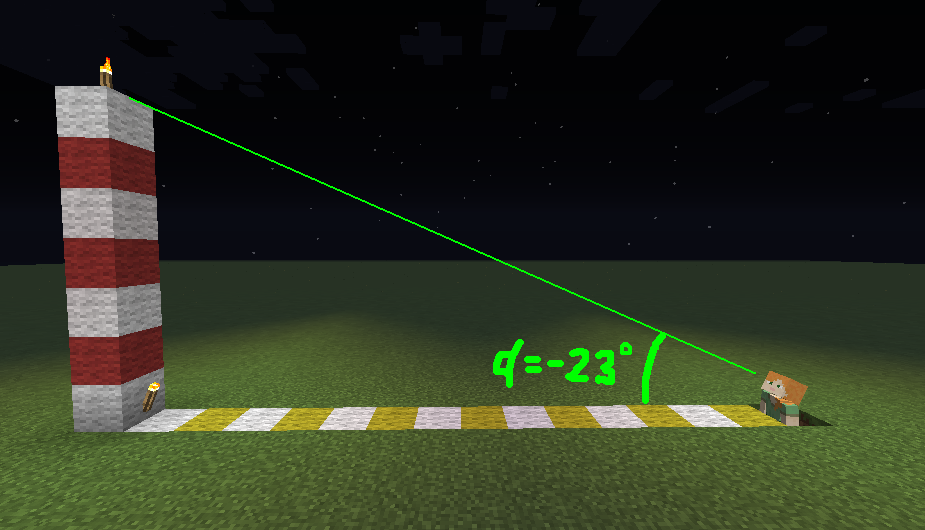
Тогда высота столба будет равна:
h=15*tg|-23°|=15*tg23°=15*0,43=6,45 блоков, округляем в большую сторону и того получаем 7 блоков (см. рисунок).
См. также [ ]
Примечания [ ]

Основные команды для сервера Minecraft
Незаменимое средство для администрирования сервера Minecraft – это команды, благодаря которым мы можем конфигурировать игровой процесс, блокировать нарушителей и вносить различные корректировки. Под команды выделено отдельное консольное окно.
Консоль запускается с помощью кнопки «T» или символа «/» — он открывает окно ввода с указанным символом. Это позволяет сразу указать терминалу, что вводится не простой текст, а команда. Если исполняемая команда запускается через сервер, то в таком случае символ использовать не нужно. Также мы можем создать командный блок и вписать в него нужную функцию, а затем подключить к этому сигнал красного камня.
В сегодняшней статье мы рассмотрим набор команд, которые могут пригодиться каждому администратору и игроку Майнкрафт. Использовать их можно будет как в сетевой игре, так и в локальной сети, где подключена опция «Использование читов».
Команды для администратора сервера Майнкрафт
В нижеприведенных командах мы будем использовать ключевое слово «таргет» — оно обозначает выбранную цель (игрок, предмет и так далее).
clear [индекс объекта] [доп. параметры] — полностью очищает содержимое сумки выбранного юзера.
debug — активация/остановка режима отладки.
defaultgamemode — для каждого нового пользователя будет изменен режим игры: выживание/творчество/приключение.
difficulty — устанавливает сложность игры для всех юзеров, где 0 — мирно, 1 — легко, 2 — нормально, 3 — сложно.
enchant [уровень] — зачаровывает предмет в руках на указанный уровень.
gamemode [таргет] — указывает на юзера и изменяет его режим игры. Выживание (survival, s или 0), Творчество (creative, c или 1), Приключение (adventrure, a или 2).
gamerule [true/false] — изменение игровых правил, которые включают в себя следующее:
Таким образом, команда для изменения игровых правил принимает следующий вид: «gamerule keepInventory true» — в таком случае будет включена опция, благодаря которой все содержимое инвентаря будет сохранено после гибели персонажа.
give [количество] [доп. параметры] — присваивает пользователю выбранный предмет.
publish — активирует подключение по локальной сети.
say — введите данную команду, чтобы отправить сообщение розовым цветом.
spawnpoint [таргет] [x] [y] [z] — определяет точное местоположение в координатах, где будет установлен спавн выбранного пользователя.
time set — используйте для изменения времени, где 0 — рассвет, 6000 — полдень, 12000 — заката и 18000 — полночь.
time add — увеличивает время на выбранное значение.
toggledownfall — позволяет активировать и деактивировать осадки в игре. Если погода была солнечная, то она будет изменена на дождливую.
weather — изменяет погоду на некоторое время в секундах.
xp — приписывает пользователю выбранное количество опыта, от 0 до 5000. Также можно добавить сразу несколько уровней — для этого необходимо прописать L и ввести количество уровней. Для понижения левела используйте опцию L, например, 15L снизит уровень на 15 единиц.
ban [опишите, почему пользователь был заблокирован] — блокирует пользователя по нику.
ban-ip — блокирует пользователя по ip-адресу.
pardon — возвращает доступ пользователю, который был забанен.
pardon-ip — исключает IP-адрес, внесенный в черный список.
banlist [ips] — отображает список всех юзеров, которые были заблокированы на сервере.
op — определяет выбранному юзеру привилегии оператора.
deop — забирает у пользователя привилегии оператора.
kick [опишите причину] — используйте, чтобы исключить юзера из игрового процесса.
list — показывает онлайн всех юзеров на сервере.
save-all — сохраняет все измененные параметры на сервере.
save-on — активирует автосохранение всех изменений, внесенных на сервере.
save-off — отключает автосохранение изменений на сервере.
stop — прекращает работу сервера.
whitelist list — отображает список пользователей в whitelist.
whitelist — добавляет выбранного пользователя в белый список.
whitelist — активация/деактивация опции белого списка на сервере.
whitelist reload — перезагрузка whitelist.
Команды для игроков
Для отображения всех доступных команд на сервере Minecraft мы можем ввести в чат символ «/» и нажать на клавишу «Tab».
Общие команды
rules — отображает правила поведения на сервере.
spawn — возвращает вашего персонажа на спавн.
motd — предназначено для просмотра приветственного сообщения.
ignore — если вы хотите, чтобы выбранной пользователь не мог с вами общаться, воспользуйтесь данной командой.
near — отображает юзеров, находящихся рядом с вами.
afk — активация режима «Отсутствует».
depth — показывает положение персонажа относительно уровня моря.
getpos — показывает, где вы находитесь на координатной оси.
itemdb — отображает ID предмета в руке.
list; who; playerlist; online — список команд для просмотра онлайн-сервера.
r; reply — быстрый ответ на присланное ранее письмо.
time — позволяет узнать время сервера.
compass — указывает текущее направление.
call — отправляет запрос для телепортации к другому юзеру.
tpahere — отправляет запрос на телепортации к себе.
pvp-on — деактивирует защиту для новых пользователей.
rtp — телепортирует в случайное место.
warp — телепортирование на точку варпа.
warp list [страница] — список открытых варпов.
case — отображает список предметов, которые находятся в указанном кейсе.
case — отображает список предметов, которые находятся в кейсе из руки.
me — отправляет письмо в чат от третьего лица. Например, если написать me копает, то будет отображена фраза «Player копает».
seed — показывает зерно мира, где происходит игровой процесс.
Команды для настройки жилища
home — отправляет в свое жилище.
home set — устанавливает жилище в текущей позиции.
home delete — удаляет жилище вашего персонажа.
home — позволяет посетить жилище указанного пользователя Minecraft.
home point — позволяет указать компасу на ваше жилище.
home list — отображает список домов, доступных для посещения.
home ilist — отображает список пользователей, которые могут посетить ваше жилище.
home invite [имя пользователя] — приглашает пользователя в дом.
home uninvite [имя пользователя] — отменяет приглашение указанного пользователя.
home public — разрешает сделать жилище публичным.
home private — разрешает сделать жилище приватным.
Мощные игровые серверы для Minecraft от 3 руб./час
От 4 Гб ОЗУ, от 80 Гб на скоростном NVMe и стабильные 200 Мбит/сек
Приват территории
//wand — добавляет деревянный топор для выделения области.
/region claim — выделенная область сохраняется как регион с указанным именем.
//pos1; //pos2 — выделяет блок, на котором стоит пользователь.
//hpos1 — добавляет первую точку с учетом координат пользователя.
//hpos2 — добавляет вторую точку с учетом координат пользователя.
/region list — отображает список доступных регионов
/region addowner — присваивает пользователей к выбранному региону как владельцев. Для них доступны те же опции, как и для основателя области.
/region addmember — присваивает пользователей к выбранному региону как обычных участников. Возможности ограничены.
/region removeowner — исключает выбранных пользователей из владельцев указанной области.
/region removemember — исключает выбранных пользователей из указанной области.
//expand — увеличивает масштаб области в указанном направлении. Например, при вводе команды //expand 10 down, расширение пойдет на 10 кубов вниз. Существует несколько направлений: up, down, me.
//contract — уменьшает масштаб области в указанном направлении. Например: //contract 10 down — уменьшит выделение на 5 кубов сверху вниз. Используются направления, аналогичные предыдущей команде.
/region flag — установка флага выбранной области. Работает только в том случае, если у вашего персонажа есть к этому доступ, содержит команды для различных типов пользователей.
Флаги для простых пользователей
pvp — включает или отключает режим PVP;
use — включает или отключает использование механизмов и дверей;
chest-access — если хотите запретить использование сундуков, то используйте эту команду;
lava-flow — подключает или отключает растекание лавы;
water-flow — подключает или отключает растекание воды;
lighter — если хотите запретить использование зажигалки, то используйте эту команду.
Флаги для VIP-пользователей
ice-form — создает лед;
ice-melt — создает процесс таяние льда;
snow-fall — активирует снегопад;
leaf-decay — активирует листопад;
ghast-fireball — урон от гастов;
creeper-explosion — урон от крипперов.
Флаги для Premium-пользователей
mob-spawning — предназначена для управления спавном мобов;
deny-spawn — предназначена для управления спавном отдельных мобов;
mob-damage — настройка урона от мобов в регионе;
entry — определяет, разрешено ли входить в регион;
greeting — сообщение при входе в регион;
farewell — сообщение при выходе из региона;
notify-enter — отображает текстовое сообщение при входе в пользовательскую зону;
notify-leave — отображает текстовое сообщение при выходе из пользовательской зоны;
item-drop — позволяет пользователям выбрасывать вещи на территории;
lava-fire — открывает доступ к поджогу от лавы.
Флаги для Deluxe-пользователей
invincible — устанавливает бессмертие в регионе;
feed-max-hunger — указывает на то, до скольки увеличится голод;
feed-min-hunger — указывает на то, со скольки увеличится голод.
Возможные значения:
allow — true,
deny — false,
none — не задано.
Заключение
В ходе статьи мы разобрали основные команды для администраторов и пользователей игры Minecraft. Если вы администрируете свой сервер, то подойдите к использованию команд с умом – правильно настроенный сервер позволит вывести себя на высокий уровень. Если вы простой игрок, то внимательно изучайте дополнительные параметры к выбранным командам, чтобы впоследствии не возникало никаких проблем. Удачи!
Консольные команды в Майнкрафт – Подробный список! 🔥
Команды в Майнкрафт – такой же творческий инструмент, как и сам Minecraft. Используя игровую команды в Майнкрафт, вы можете телепортироваться в различные места, изменять время или погоду, создавать предметы или сущности, общаться с друзьями или управлять целыми серверами, заполненными людьми.
В этом руководстве вы узнаете все команды в Майнкрафт и их подробное описание. К тому же все команды актуальны для новых версий!
Нажмите, чтобы перейти:
Как использовать команды в Майнкрафт?
Чтобы использовать команду Minecraft или чит, все, что вам нужно сделать, это зайти в игру Minecraft и нажать клавишу «/», чтобы открыть консоль. Каждая команда в Minecraft должна начинаться с символа «/», но при использовании этого ярлыка автоматически добавляется префикс «/», так что вы можете просто начать вводить команду, которую хотите использовать.
Команды Minecraft чувствительны к регистру (поэтому заглавные буквы не допускаются!).
Что такое аргументы?
Команда – «/ gamemode», а аргумент – «creative», что означает, что вы говорите игре, чтобы она установила свой игровой режим в творческий режим.
Какие цели?
Так, например, команда:
Установит режим игры для каждого игрока на сервере в творческий режим, тогда как:
Установит режим игры случайного игрока на сервере в творческий режим.
Самые полезные команды в Майнкрафт
Давайте рассмотрим самые полезные и популярные команды в Майнкрафт, которые использовал каждый игрок со 100% вероятностью! 🔥
/gamemode
/weather
/locate
/ enchant
Все команды в Minecraft 1.15
Если вы не нашли то, что искали выше, посмотрите в таблице ниже полный и актуальный список каждой команды в Minecraft 1.15!
Все команды консоли /locate в Minecraft
Доброго времени суток, дорогие читатели! Когда-то я писал статью про то, как в Майнкрафте быстро найти деревню при помощи команд /locate и /tp, и на удивление она по сей день набирает просмотры, хотя я даже и не ожидал такого. Ну, раз вам так интересно знать, как найти деревню, то сегодня я напишу статью, в которой будут все команды /locate, доступные в игре. Начинаем!
Как найти затонувший корабль
В затонувшем корабле можно найти много интересного, в том числе и карту сокровищ, позволяющую найти клад.
Чтобы найти ближайшие координаты затонувшего корабля, используем следующую команду:
/locate shipwreck
Как найти клад
Подробно про клад мы говорили в отдельной статье.
Но если же вам не хочется мучаться с копанием клада, и вы хотите узнать его точные координаты, то спасет следующая команда:
/locate buriedtreasure
Как найти развалины бастиона
Развалины бастиона появились после выхода адского обновления. В нем можно встретить таких обитателей как пиглин, пиглин-бестия, хоглин. Кроме того, в бастионе можно найти сундук с интересными вещами.
Вот команда, чтобы узнать ближайшие координаты бастиона:
/locate bastionremnant
Как найти город Края
Про то, как найти город Края без команд я писал здесь.
А если же вам нужна команда ближаших координат города Края, то вот:
/locate endcity
Как найти адскую крепость.
Ну, а команда, как было написано в той статье, следующая:
/locate fortress
Как найти особняк
Недавно я писал статью про сид на особняк около спавна. Но зачем?
Все потому, что в основном особняки генерируются на очень огромных координатах, зачастую бывает в несколько десятков тысяч блоков от спавна. Не верите? Проверьте сами, узна ближайшие координаты особняка командой:
/locate mansion
Как найти заброшенную шахту
В Майнкрафте есть такая структура, как заброшенная шахта. В ней можно найти много интересного, включая вагонетки с сундуками с интересным содержимым.
Чтоб узнать координаты ближайшей шахты, пишем следующее:
/locate mineshaft
Как найти подводную крепость
В подводной крепости можно найти губки, а также добыть призмарин для создания конструкции проводника и еще немного золотых блоков.
Чтобы узнать координаты ближайшей подводной крепости, пишем:
/locate monument
Как найти аванпост разбойников
Если же вам хочется сразиться с разбойниками, вызвать рейд на деревню, и после победы получить эффект «Герой деревни», то аванпост разбойников — это то, куда вам надо направляться в первую очередь.
Чтоб узнать ближайшие координаты аванпоста, пишем:
/locate pillageroutpost
Как найти обломки портала
Разрушенный портал очень полезная вещь. С его помощью вам нужно будет лишь починить этот портал (если, конечно, он не будет где-то в океане), и отправиться в путешествие в Нижний мир, а также собрать с него плачущий обсидиан для крафта якоря возрождения.
Чтоб узнать ближайшие координаты разрушенного портала, пишем:
/locate ruinedportal
Как найти руины
Руины — структура в Майнкрафте, которую можно встретить в океане (а иногда и на суше), в которых можно найти сундуки с различными вещами.
Чтобы узнать координаты близких руин, пишем:
/locate ruins
Как найти крепость
Крепость — важная структура игры, потому что именно там можно встретить портал в Край.
Чтобы узнать координаты крепости, пишем
/locate stronghold
Как найти храм
Все мы, наверняка, знаем пустынный храм. И данная команда, которая будет ниже, способна отобразить не только координаты на пустынный храм, но еще и храм джунглей, а также иглу или домик ведьмы. Смотря что из этого будет ближе всего к игроку.
Чтобы узнать ближайшие координаты одной из этих структур, пишем:
/locate temple
Как найти деревню
И, наконец, последняя команда — по нахождению деревни. Про находку деревни я говорил в этой статье.
Но все же, напишу эту команду еще раз:
/locate village
А на этом все! Спасибло за внимание и приятной игры!